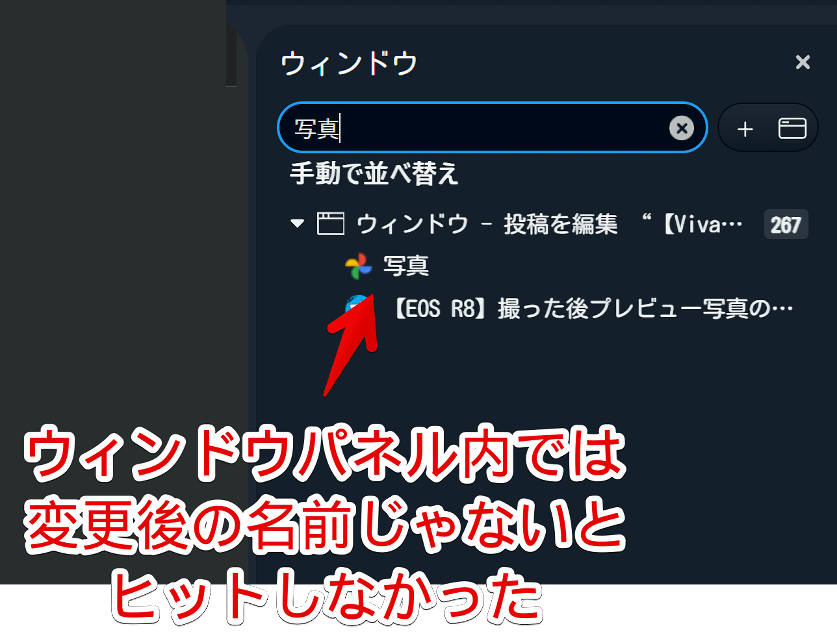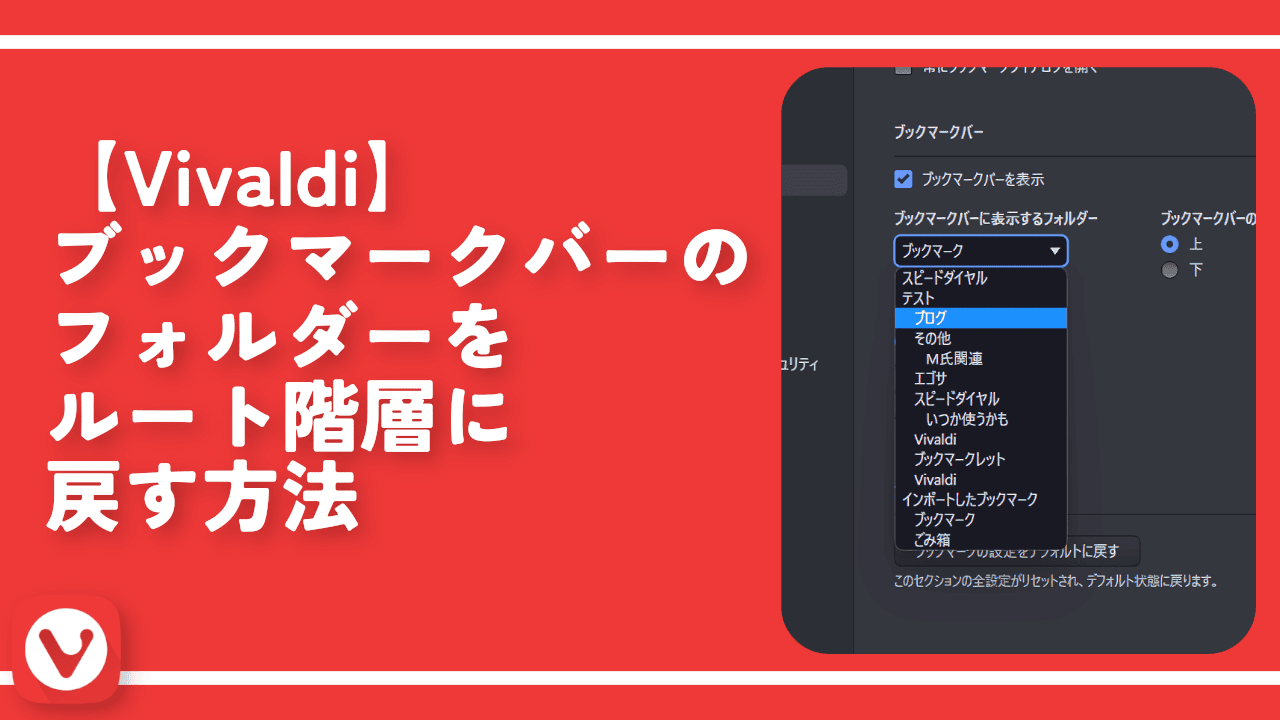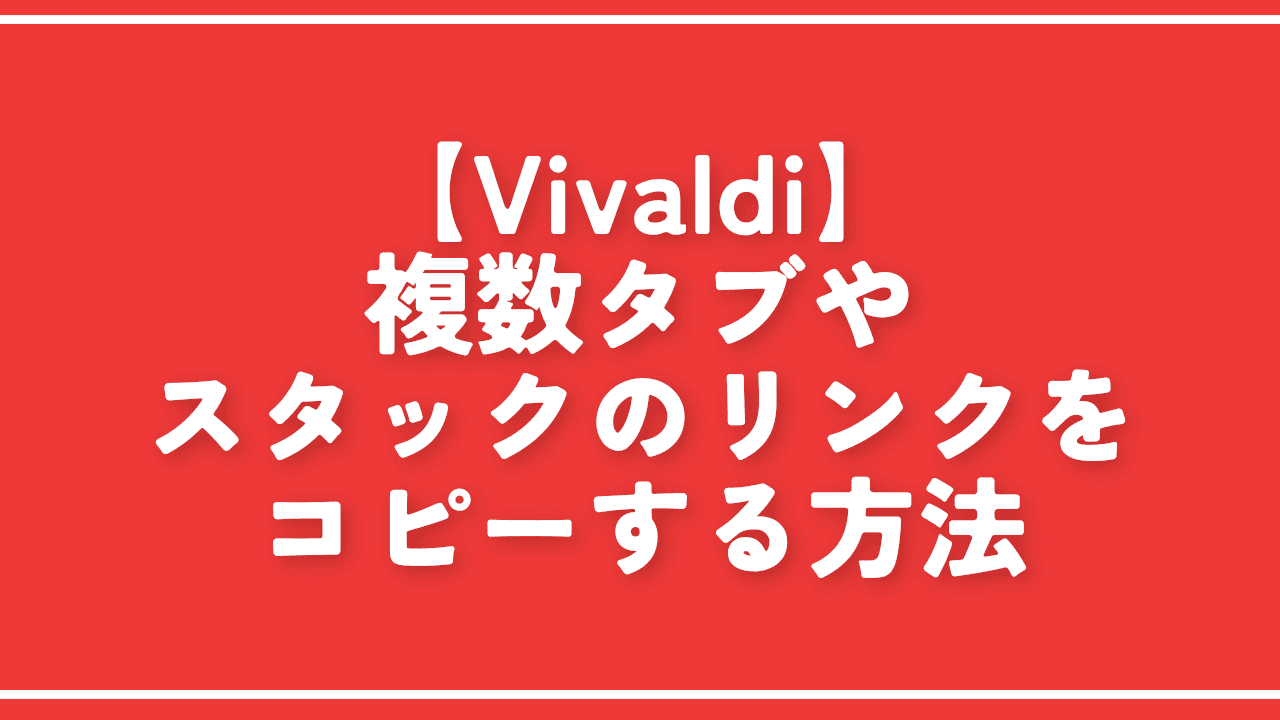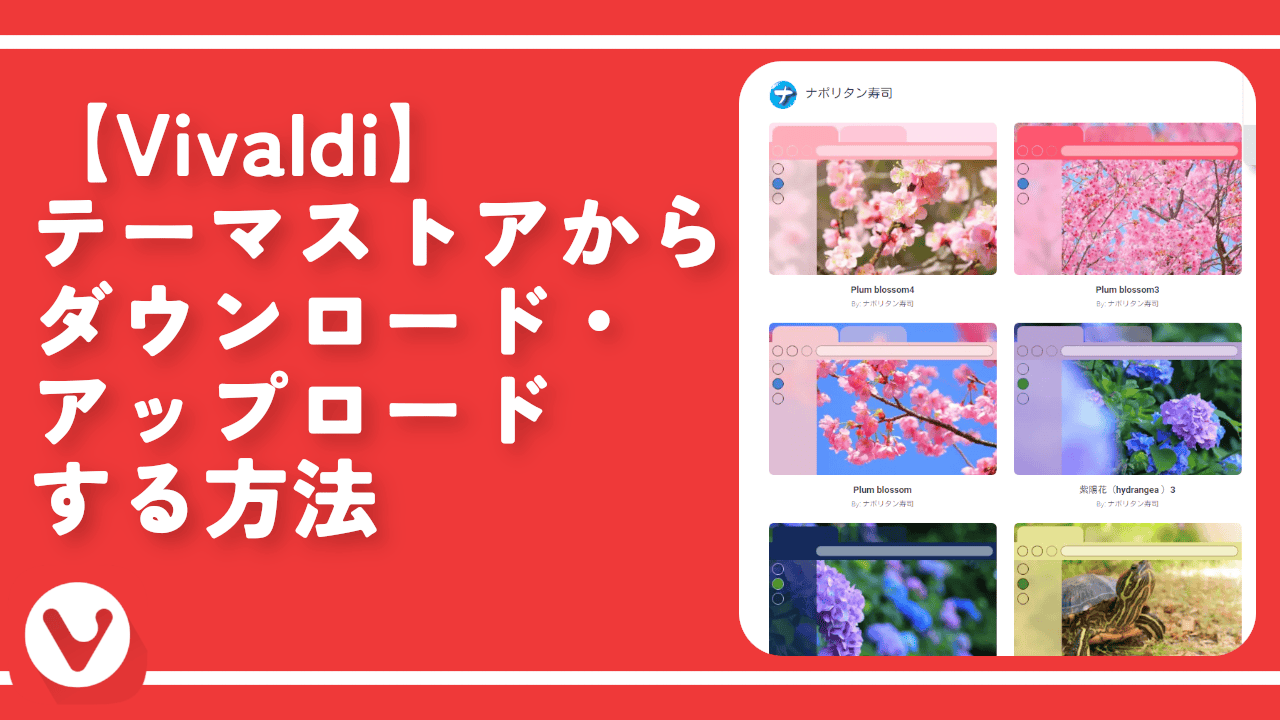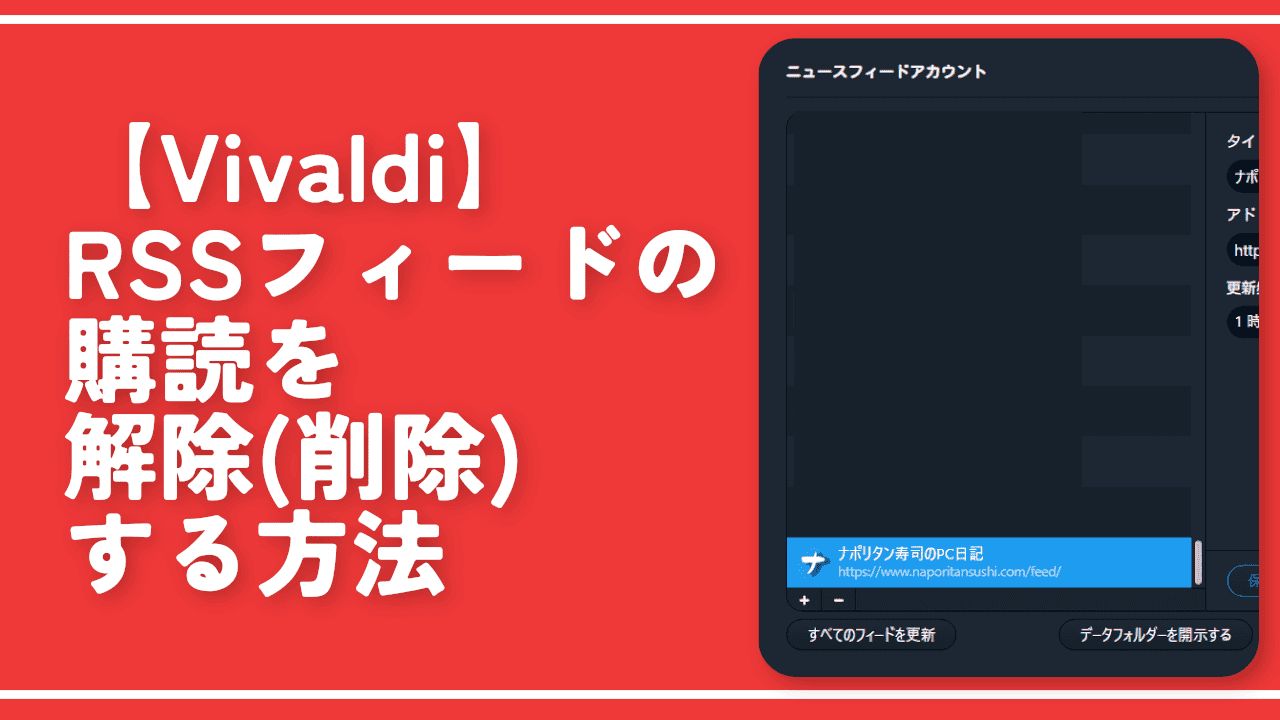【Vivaldi】タブの名前を変更する方法。元に戻す方法も紹介
2024年08月29日にPC(Windows)版「Vivaldi」がバージョン6.9になりました。
そこまで大規模な機能追加などのアップデートはありませんが、「地味に便利な多数の改善点を盛り込みました。」と公式が紹介しているように実装されると嬉しいちょっとした機能改善が行われました。
その中でも個人的に嬉しいのがタブの名前変更です。
現在開いているタブ名をダブルクリックすると名前編集モードになります。もしタブをダブルクリックで閉じるオプションを有効にしている場合は別の方法から変更できます。そのままキーボードで好きな名前を設定できます。
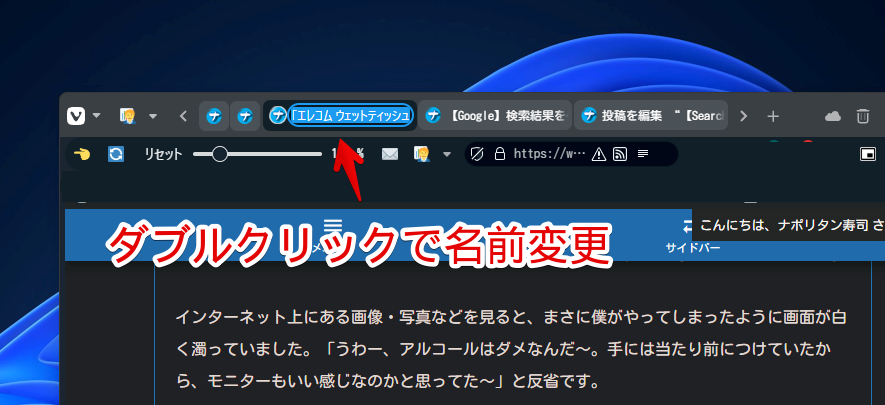
リネームしたタブは別のタブをアクティブにしてもそのままです。タブの再読み込みやブラウザの再起動でもそのままでした。同じURLを別タブで開いたら元の名前でしたが、相変わらず一度リネームしたタブは変更が維持されました。
以前同じようにタブ名を変更する拡張機能「Simple Tab Renamer」を紹介しましたが、それが標準でもできるようになった形です。
タブ名を変更するメリットは、やはり同じようなサイトを沢山開いている場合でも自分が分かりやすい名前にできる点です。
例えば「Amazonプライムビデオ」で見たい作品を、サイト内のウォッチリスト機能やVivaldiブラウザのリーディングリスト機能を使わずとりあえず新規タブで開いているような方だと、タブ名が「Amazon.co.jp:〇〇」という書式になっていてタブ幅によってはどの作品か見ずらいです。
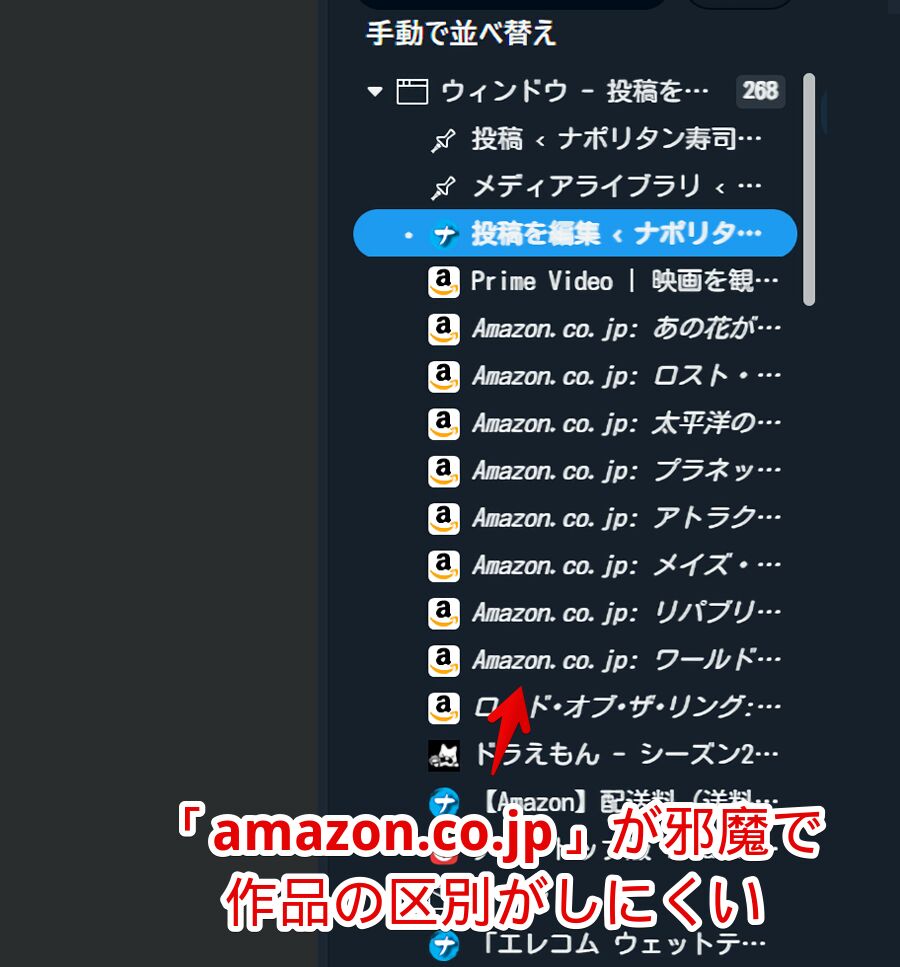
今でこそリーディングリストなどがあるのでここまで散らかっている方は少ないかもしれませんが、昔の癖が抜けずどんどんタブとして開いている方もまだいらっしゃると思います。僕です。
そういった時に冒頭を省いて作品名だけにする…といったように自分が見やすい名前に変更できます。
「Vivaldi」ブラウザについては下記記事を参考にしてみてください。
「Vivaldi」でタブの名前を変更する方法
タブの状態や設定によって色々変更方法が変わってきます。僕が調べて分かった段階で書きます。前提としてタブ名変更できるのはバージョン6.9以降です。
水平タブの名前を変更する
水平タブ(上か下にある横に伸びているタブ状態)の場合、開いているタブで名前を変更したいタブの名前をダブルクリックします。バージョン6.9以降だと編集モードになります。
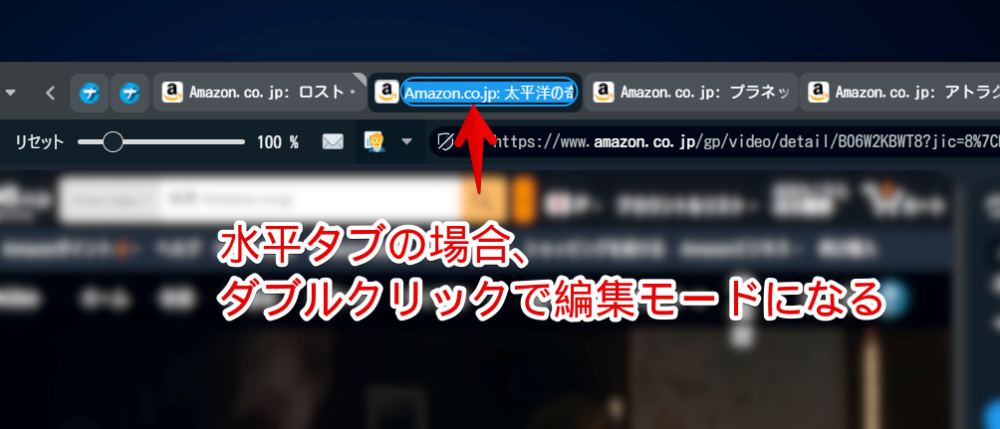
Vivaldiの設定→タブ→タブの取り扱い→「ダブルクリックでタブを閉じる」にチェックが入っている場合、編集モードにならずそのままタブが閉じてしまいます。そっちのほうが優先度高いっぽいです。
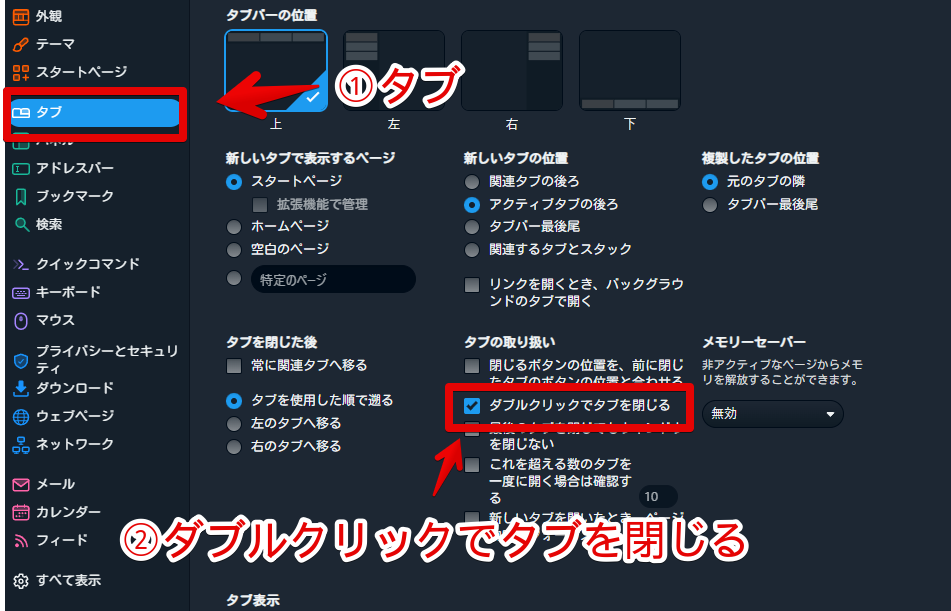
その場合、垂直タブ項目で紹介している右クリックからの変更方法やショートカットキー、クイックコマンドからアクセスするのがいいかなと思います。
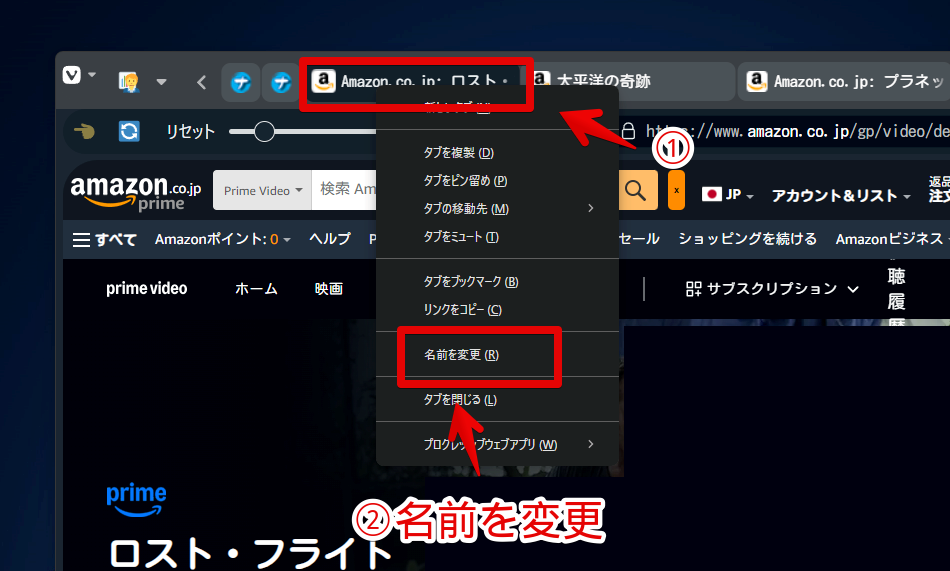
キーボードで好きなように編集できます。BackSpaceで既存のタブ名を削除したり、マウスで範囲選択して一部を消したりできます。
試しに「Amazonプライムビデオ」の「
Amazon.co.jp: 太平洋の奇跡 -フォックスと呼ばれた男-を観る | Prime Video」というタブタイトルを「太平洋の奇跡」にしてみます。
変更後Enter、あるいはサイト上どこでもいいのでタブ以外の部分をクリックすると確定されます。
空いている場所をクリックして確定させたい場合タブバー内ではなくウェブページ内にします。まぁキーボード入力からのEnterが楽だと思います。
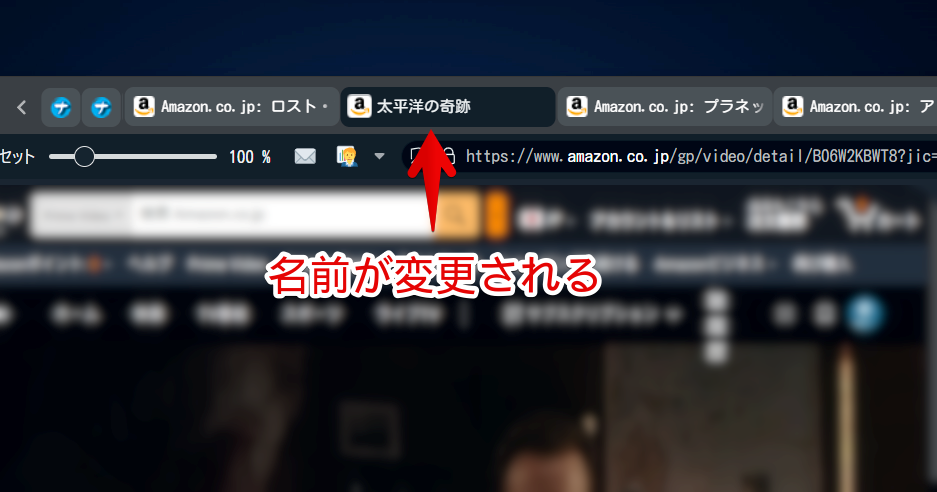
同じ要領でプライムビデオのタブから「Amazon.co.jp」を消して作品名だけにすることで見やすくなりました。
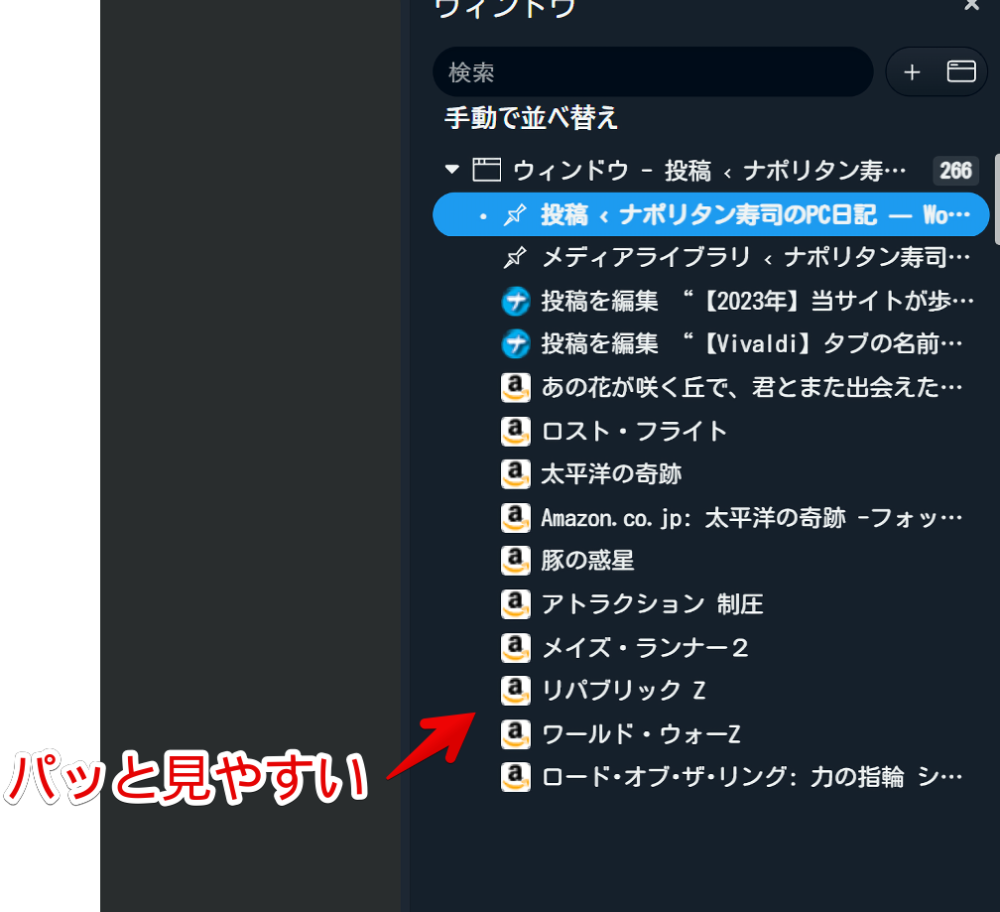
垂直タブ(ウィンドウパネル)の名前を変更する
垂直タブ(左右どちらかにある縦に伸びているタブ状態)の場合も、水平タブの時と同じでダブルクリックで名前編集モードにできます。
垂直タブは垂直タブでもウィンドウパネルの場合は方法が変わってきます。僕は普段タブバーを非表示にしてウィンドウパネルを使っているので、僕の場合はこっちの方法になります。
ウィンドウパネルはタブをダブルクリックしても編集モードになりません。その代わり右クリック→「名前を変更」から変えられます。
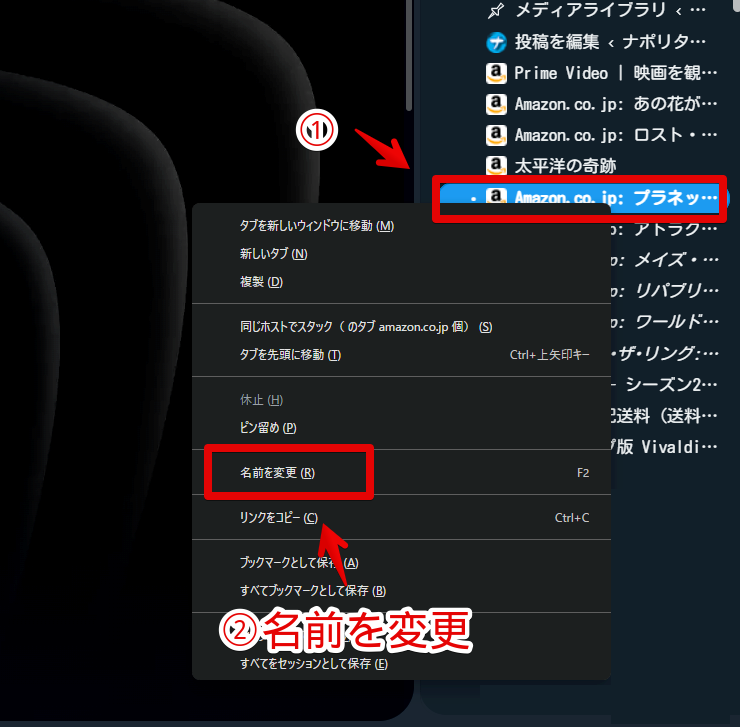
あえて右クリックに表示させたくない場合はしなくていいんですが、もし右クリックに表示させたいけどなぜか右クリックに「名前を変更」がないという場合は、設定から追加できます。
Vivaldiの設定(デフォルトはCtrl+F12)→外観→メニューのカスタマイズを「ウィンドウリスト」にします。ウィンドウリストってのがウィンドウパネル内のタブを右クリックした時のメニューです。
左側が現在表示するようになっている項目で右側が全項目のリストです。
右側から「名前を変更」項目を探してドラッグ&ドロップで左側にコピーさせます。全リストから探すのは大変なので、下部にある検索ボックスを活用するといいかなと思います。
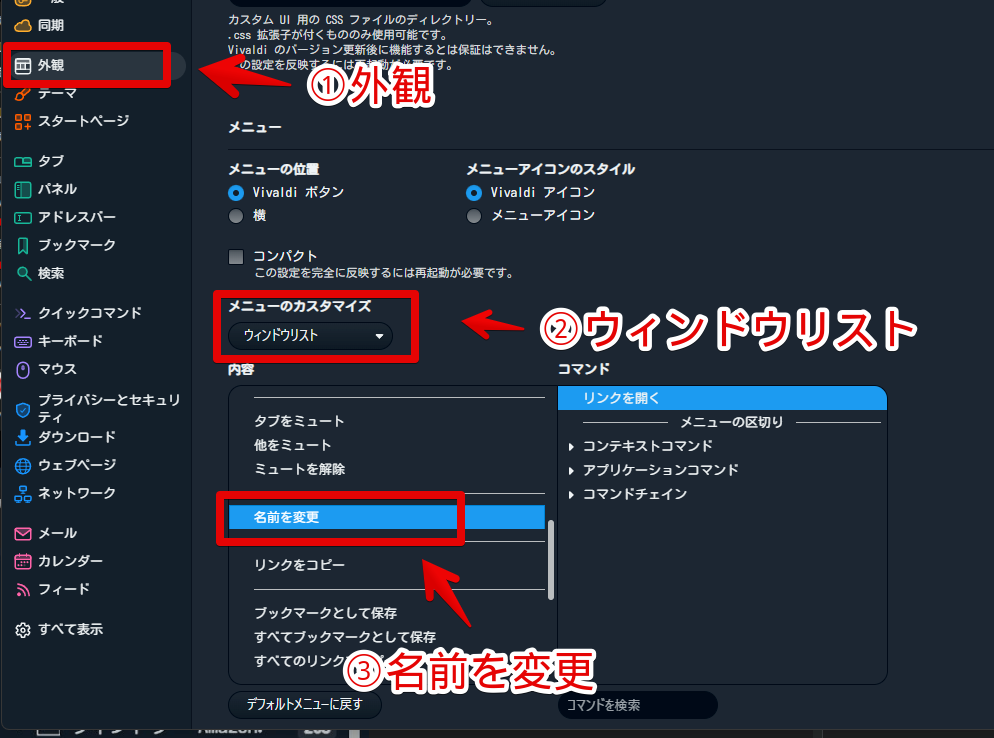
ここから右クリックメニュー内に表示する項目を好きなように並び替え、削除、追加できます。
コンテキストメニューを変えられるって知らない方も結構いるっぽいです。結構便利なのでこれを機会に自分好みにするといいかなと思います。
なんなら名前も変えられます。左側に配置した名前を変更したい項目を右クリック→「名前を変更」を押すかF2を押すと編集モードになります。
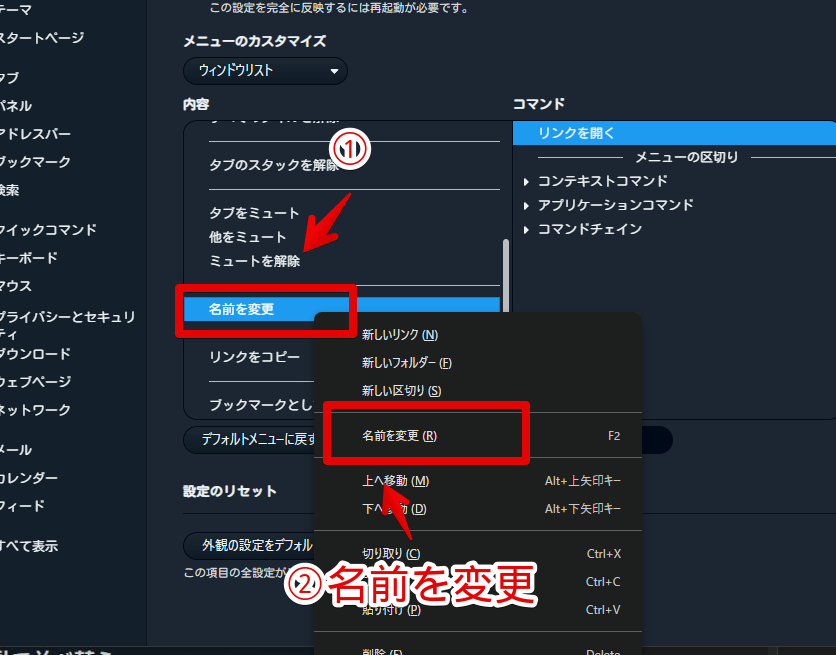
今回の「名前を変更」って名前も「タブ名を変える」といったように自分が分かりやすい文章にできます。自由度凄いです。
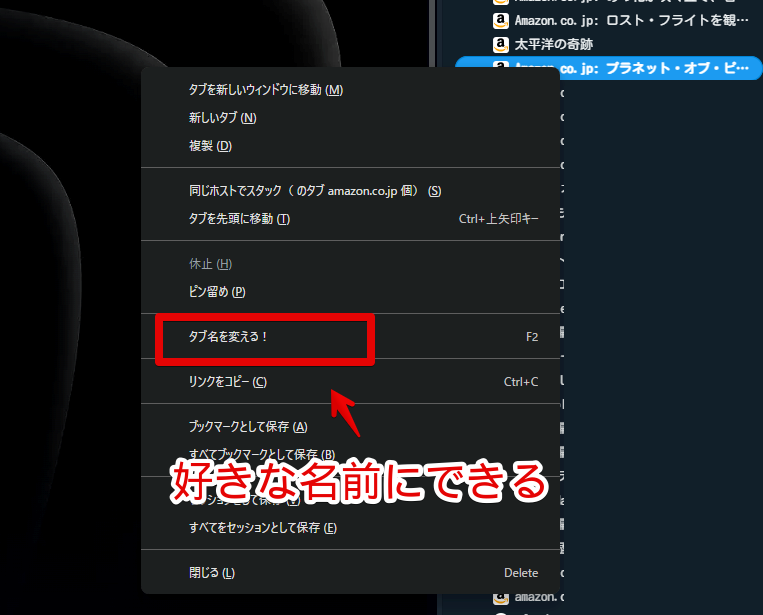
ウィンドウパネルの場合、F2キーを押すことでも編集モードにできます。
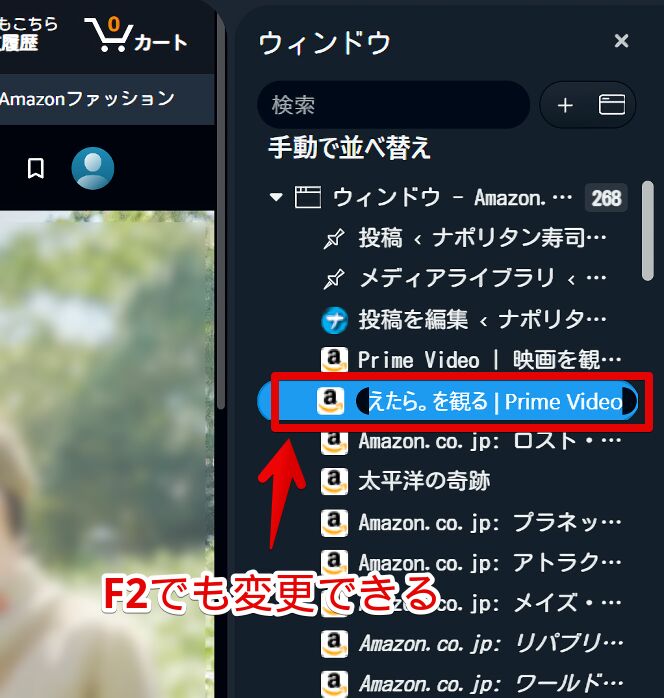
タブスタックの名前を変更する
複数のタブを一つの階層にまとめられるタブスタック(タブスタッキング)も、同様の方法で名前を変更できます。これに関しては今回のアプデじゃなくて元々できたと思います。
スタックの親階層をダブルクリック、あるいは右クリック→「名前を変更」をクリックします。
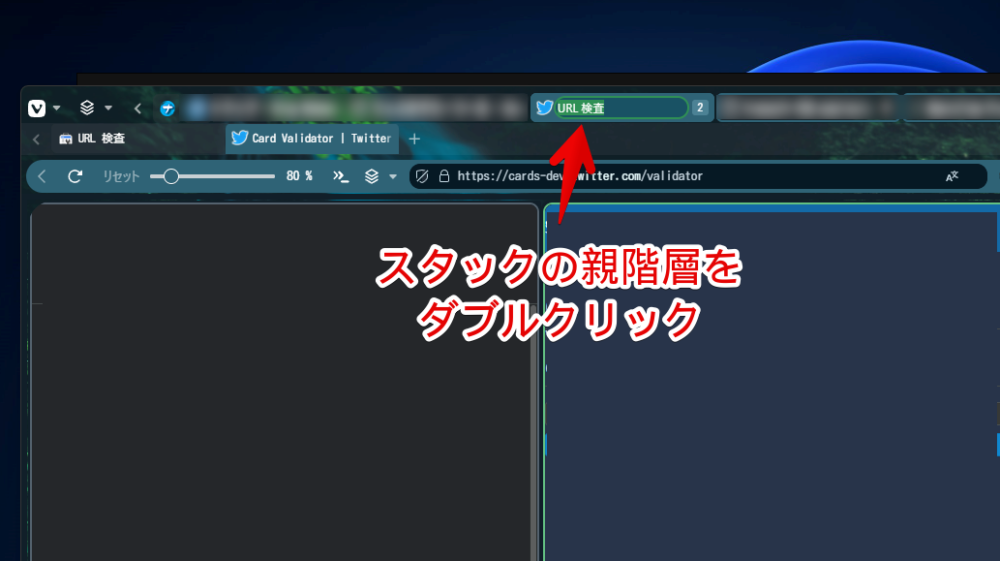
好きな名前に変更します。「ブログ関連」、「作業用BGM」とかまとまりで名前つけるのが分かりやすいと思います。
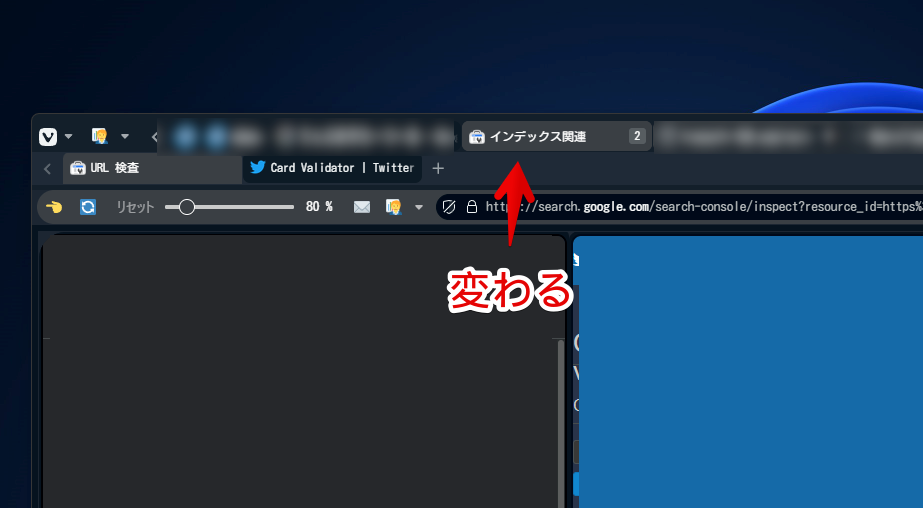
親階層だけでなくタブスタックの中に入れている子階層のタブ名も個別で変更できます。
元のタブ名に戻す
ダブルクリックでも右クリックからアクセスする方法でもなんでもいいので、元の名前に戻したいタブを編集モードにします。
編集モードにした時、自動的に全選択されていると思います。この状態でBackSpaceとかDeleteを押して文字を全部削除します。
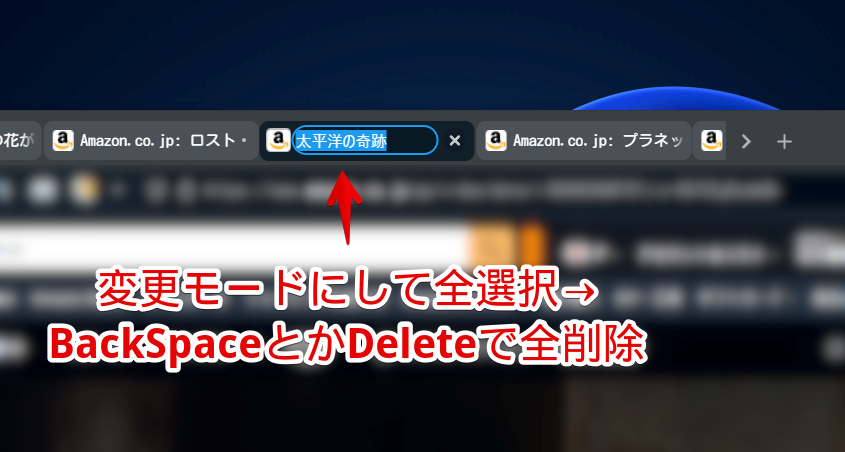
何も文字が入力されていない状態にできたらEnter、あるいは好きな場所のクリックで編集モードを終了します。
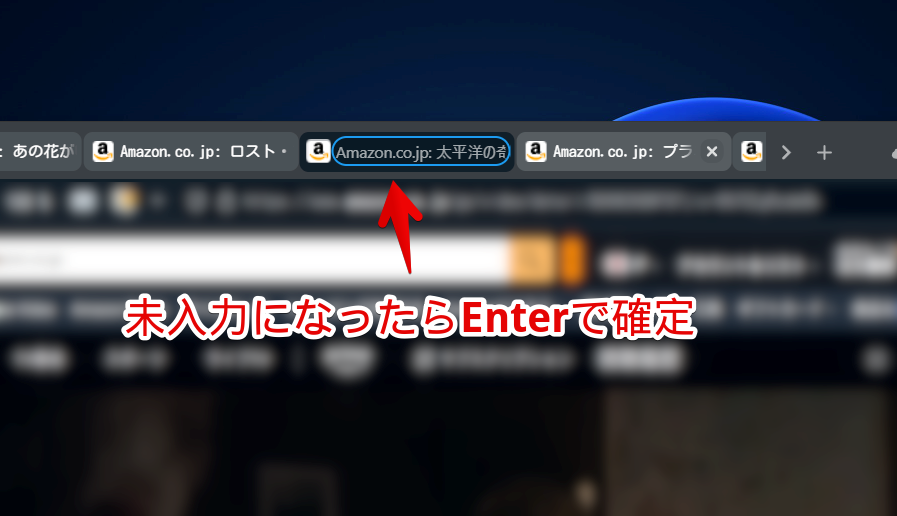
デフォルトのタブ名に戻ります。
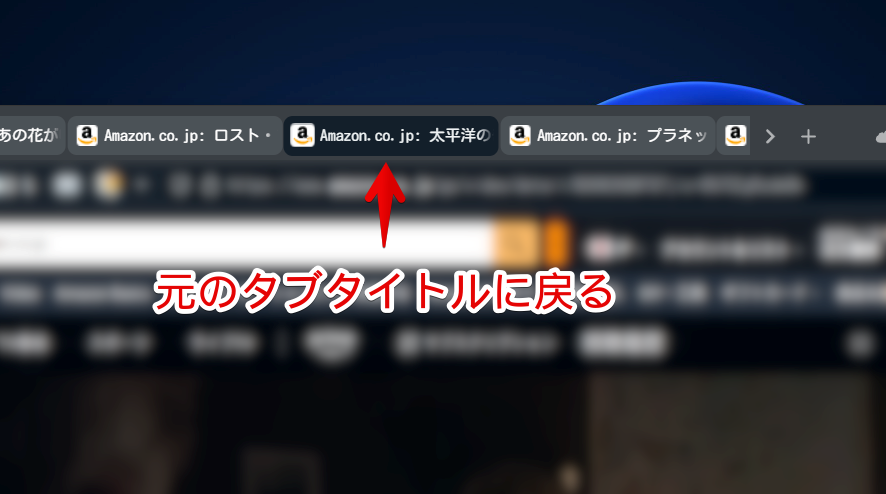
ショートカットキーやクイックコマンドからも変更できる
デフォルトは何もショートカットキーが割り当てられていません。ウィンドウパネル内のF2だけ例外です。
タブ名を変更するショートカットキーを設定したい場合は、設定→キーボード→タブ内にある「タブの名前を変更」に好きなキーを割り当てます。
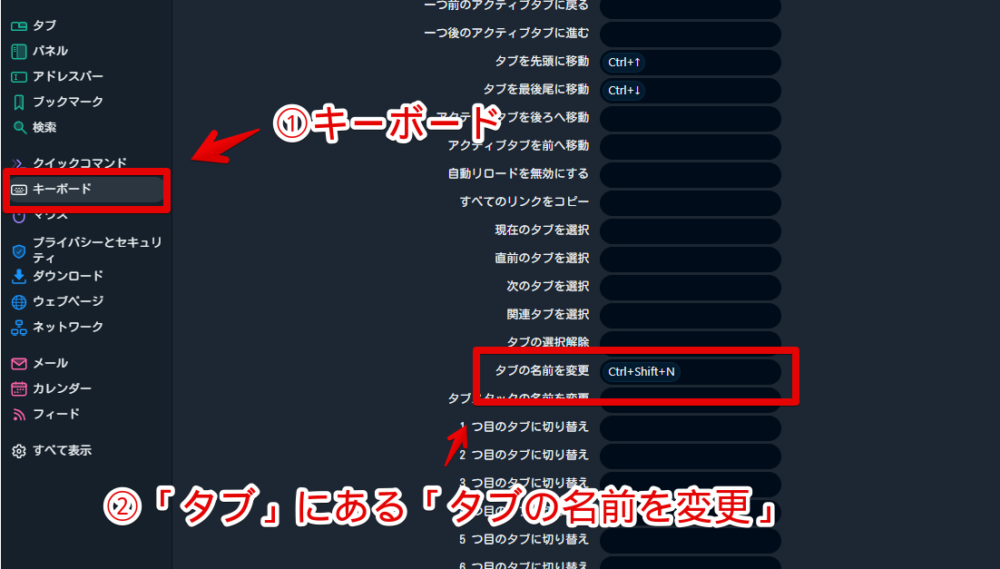
クイックコマンド(Vivaldi内の機能をいつでも呼び出せる辞書ツール的なやつ)からも変更できます。
名前を変えたいタブをアクティブにしてクイックコマンドを呼び出し→「名前」と入力するとコマンド内にある「タブの名前を変更」がヒットします。実行するとタブが名前編集モードになります。
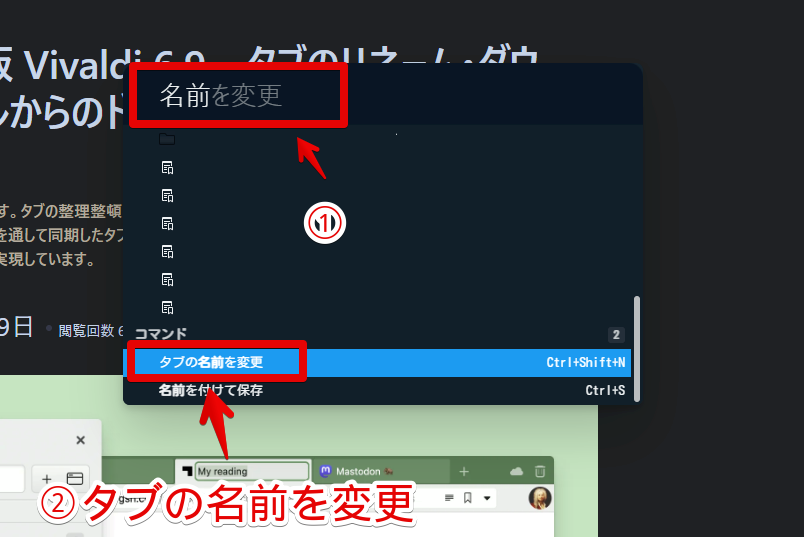
注意点ですが、編集モードになるのはタブバー内のタブのみです。僕みたいにタブバーを非表示にしてウィンドウパネルだけ表示させている場合は変化がありません。ウィンドウパネル内で変えたい場合は別の方法でやるしかなさそうです。
もしかしたら今後のアプデで何か変化があるかもですけど。
タブの再読み込み、再起動でも維持された
名前を変更したタブをリロード(F5)したり、一旦閉じて開きなおすショートカットキー(マウスジェスチャー)をしても変更されたままでした。
起動時に開くページを「最後のセッション」にした状態でブラウザを再起動しても変更が維持されました。
ただし、名前を変更したタブのURLをコピーして新規タブで開いたり、複製したりした場合は、複製元は相変わらず変更されたままですが、新しいほうのタブは元の名前になります。
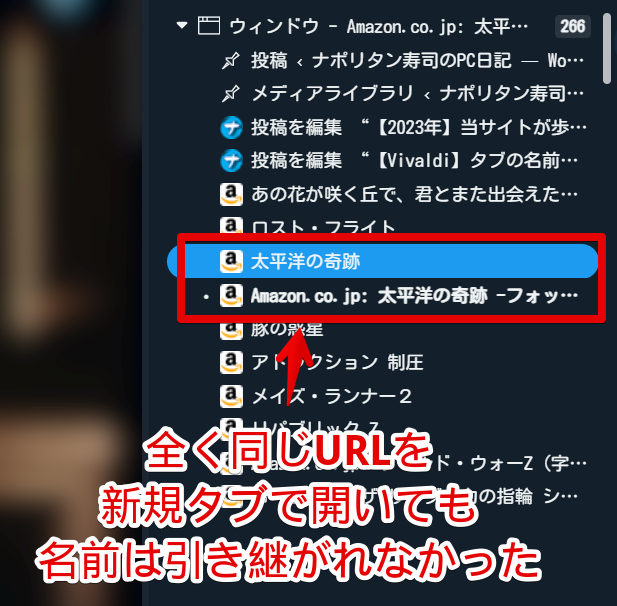
後述するように、あくまでタブの名前変更であって見ているサイトの名前変更ではないんだなということが分かります。
よくページ遷移するタブは変えないほうがいい
本機能は開いているサイトのタイトルを変えるというものではなく、見ているタブの名前を変えるというものです。
タブの名前を変えた後に、そのタブで別ページに移動しても名前は変更されたままです。ここが勘違いポイントというか気を付けないといけないポイントな気がします。
例えばプライムビデオで「太平洋の奇跡」という作品ページを開いて名前変更し、その後関連動画にある別の映画をクリックしてもそのタブは「太平洋の奇跡」という名前のままです。新しく開いた作品のページタイトルに書き換わりません。
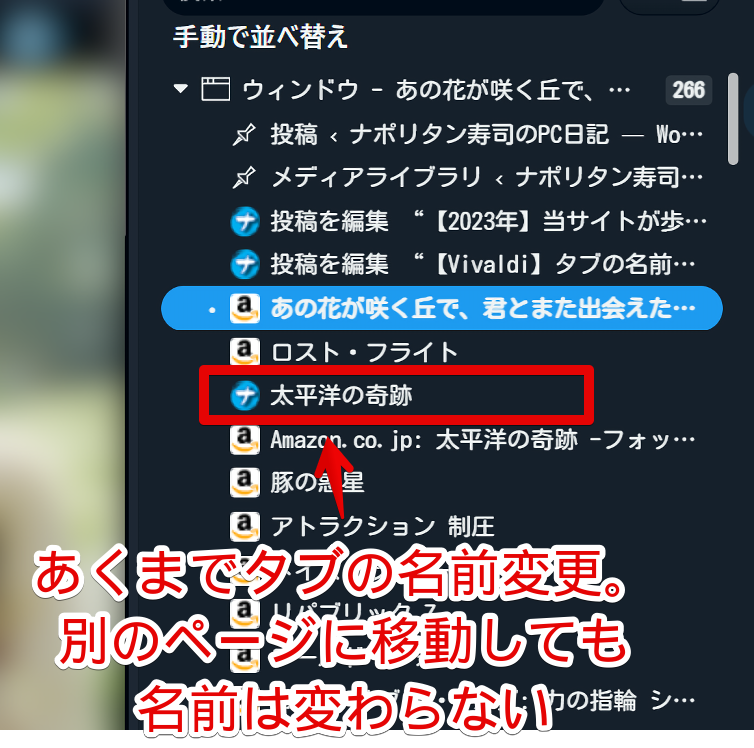
プライムビデオから同一タブ内で僕のサイトに遷移しても、アイコンが変わるだけでタブの名前は変わりません。タブの名前変更を解除する必要があります。
よって開いたサイトからもう遷移しないようなタブで名前変更するのがいいのかなと思います。毎回新規タブで開くから別に既存タブは関係ないみたいな方はいいと思うんですけども。
僕の場合、常に開きっぱなしのGoogleフォトやブログで使えるツール系サイトなど、まだ見ていないから開きっぱなしにしているプライムビデオの作品ページなどで役立ちます。
感想
以上、「Vivaldi」ブラウザで開いているタブの名前を変更する方法でした。
余談ですが、タブの名前を変えてもクイックコマンド上では元の名前でヒットしました。というかむしろ元の名前じゃないとヒットしませんでした。
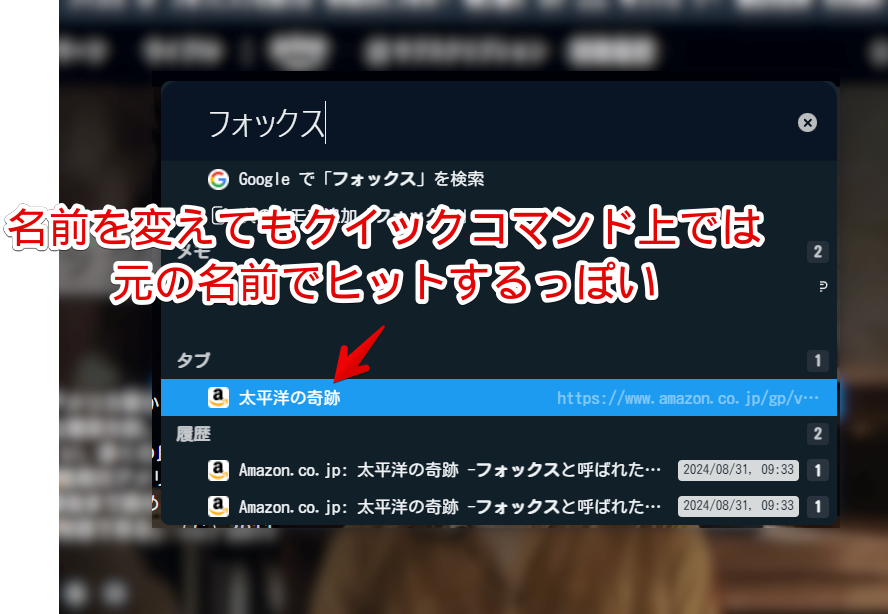
例えば「Googleフォト」のタブ名を「写真」に変えたとして、クイックコマンド上で検索したい時「写真」だとヒットしません。「Google」とか「フォト」で検索してヒットします。
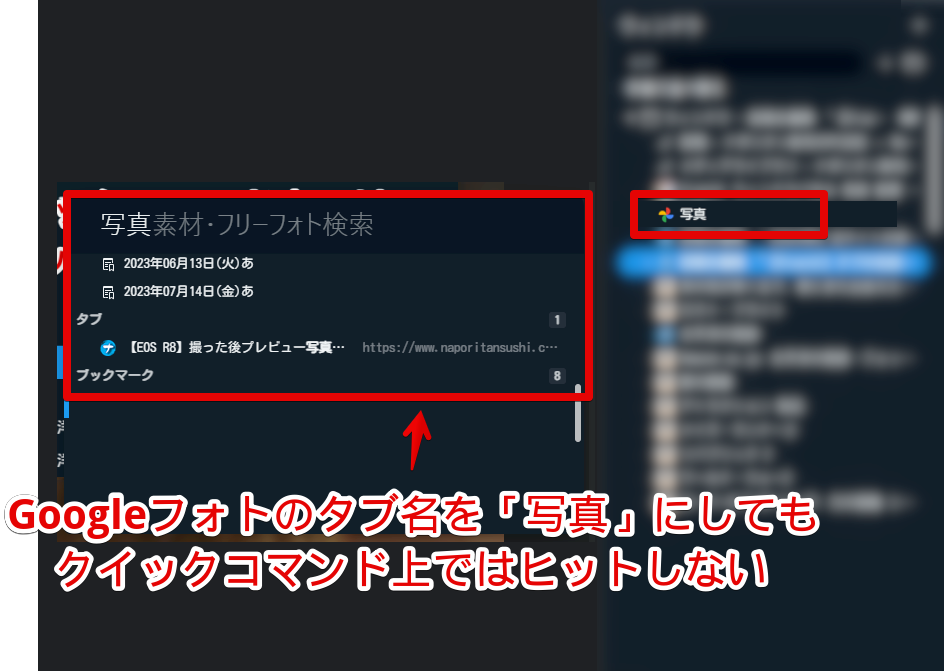
かと思いきや、ウィンドウパネル内では変更した名前でヒットしました。むしろ「フォト」ではヒットしませんでした。ここらへんの仕様は今後アプデとかで変わるかもしれません。